先日から配布開始されたマイクロソフト謹製の「Windows 11互換性チェックツール」ですが、実際に管理人の手持ちのWindows 10パソコンで試してみたところ、4台中3台が「この PC では Windows 11 を実行できません」と表示が出てWindows 11への無料アップデートに対応しないとの判定でした。
しかしながら現状「互換性チェックツール」を利用しても、何が原因でWindows 11へのアップデートに対応していないのかの詳細は分からない状態。今後のアップデートで改善されるようではあるのですが、とりあえず自分で対応状況を確認していく必要があるようです。
そんな中、有志の方が作成してくれた「WhyNotWin11」という無料アプリを使ってみると、Windows 11へアップデートできない原因を分かりやすくグラフィカルに表示してくれて非常に便利でした。
という事で、本日はWindows 11への無料アップデートが可能か調べるのに便利な「WhyNotWin11」のダウンロード方法と使い方を解説しておきます。なお、「互換性チェックツール」を使用した際に「この PC では Windows 11 を実行できません」と表示が出た場合の原因を調べたい場合にも有用なので、ぜひ気になる方は試してみてください。また、アップデートできない原因への対処方法も併せてご紹介しておくので参考にどうぞ。
なお、「互換性チェックツール」の使い方はこちらの記事をご参照下さい。
- Windows 11:システムの最小要件
- 「WhyNotWin11」のダウンロード&使い方解説:「この PC では Windows 11 を実行できません」と表示が出た場合の原因追及にもおすすめ
- 「WhyNotWin11」の各項目解説&「この PC では Windows 11 を実行できません」と表示が出た場合の対処方法
- WhyNotWin11:Architecture(CPU + OS)
- WhyNotWin11:Boot Method
- WhyNotWin11:CPU Compatibility
- WhyNotWin11:CPU Core Count
- WhyNotWin11:CPU Frequency
- WhyNotWin11:DirectX + WDDM2
- WhyNotWin11:Disk Partition Type
- WhyNotWin11:RAM Installed
- WhyNotWin11:Secure Boot
- WhyNotWin11:Storage Available
- WhyNotWin11:TPM Version
- ※ディスプレイ要件は評価に入っていないようなのでご注意を
- Windows 11への無料アップデート出来るシステム要件は厳しめ?今後緩和される可能性もあるのでPCの買い替えはもう少し様子見を!
Windows 11:システムの最小要件
Windows 11のシステム最小要件は以下の通りです。
※2021年6月29日現在
※今後要件が緩和される可能性もあるので、もしも非対応だったとしても、PCの買い替えはもう少し待つのが賢明です。
- プロセッサ:1GHz以上で2コア以上の64ビット互換プロセッサまたはSystem on a Chip (SoC)
- RAM:4GB
- ストレージ:64GB以上の記憶装置
- システム ファームウェア:UEFI、セキュアブート対応
- TPM:トラステッド プラットフォーム モジュール (TPM) バージョン 2.0
- グラフィックス カード:DirectX 12以上(WDDM 2.0 ドライバー) に対応
- ディスプレイ:対角サイズ9インチ以上で8ビット カラーの高解像度(720p)ディスプレイ
- インターネット接続とMicrosoftアカウント:
■Windows 11 Home Editionを初めて使用するとき、デバイスのセットアップを完了するには、インターネット接続とMicrosoftアカウントが必要です。
■Windows 11 HomeのSモードを解除する場合もインターネット接続が必要です。
■すべてのWindows 11 Editionについて、更新プログラムのインストールや一部の機能のダウンロードと使用にはインターネットアクセスが必要です。
「WhyNotWin11」のダウンロード&使い方解説:「この PC では Windows 11 を実行できません」と表示が出た場合の原因追及にもおすすめ
それではここから、「WhyNotWin11」のダウンロード方法と基本的な使い方を解説していきます。
Windows 11への無料アップデート/アップグレードが出来るかどうかを判定したい場合や、マイクロソフトの提供する「互換性チェックツール」で「この PC では Windows 11 を実行できません」と表示が出た場合の原因追及にもお役立てください。
まずは以下のページへアクセスし、「WhyNotWin11」をダウンロードします。
下部にスクロールし、【Download】セクションにある「Download here」をクリック。
「WhyNotWin11.exe」をデスクトップ等に保存します。
以下、警告が出た場合の対処方法をご紹介しておきます。今後ダウンロードが増え、ファイルへの信頼度が増すと出てこなくなるかと思います。
Chromeの場合、このような警告が出ました。「∧」をクリック。
「継続」をクリック
次に「Microsoft Defender SmartScreen」でも警告が出ました。「詳細情報」をクリック。
「実行」が表示されるので【実行】をクリック。
また、Nortonでも同様に警告が出ました。こちらも「このプログラムを実行する」をクリック。
これでやっと「WhyNotWin11」が実行できます。デスクトップに保存した「WhyNotWin11.exe」をダブルクリックして起動します。インストール作業は不要です。
すると「WhyNotWin11」が起動し、自動的にWindows 11との互換性チェックが開始されます。結果はこのようにグラフィカルに表示され非常に分かりやすいです。
管理人の環境では、唯一CPUの互換性が非対応のため、Windows 11へのアップデートに対応していない結果となりました。これなら分かりやすくて良いですね。
ちなみに、現時点でWindows 11はIntelの第8世代以降のチップとAMD Zen 2以降のチップがサポートされていますが、マイクロソフトはCPUサポートの緩和を検討しているとの報道もあり、ひょっとするとIntelの第7世代とAMD Zen 1世代もサポート対象となるかもしれないようです。もしもCPUの互換性のみがアップデートできない原因と判定された場合、もうしばらく動向をチェックしてからPCの買い替えを検討した方が良いかもしれません。 もしもZen 1がサポートされるなら、管理人もPCを買い替えなくて良くなる可能性が出てくるので、しばらく様子を見たいと思います。
「WhyNotWin11」の各項目解説&「この PC では Windows 11 を実行できません」と表示が出た場合の対処方法
次に、「WhyNotWin11」の各項目について簡単に解説していきます。もしもマイクロソフトの「互換性チェックツール」で「この PC では Windows 11 を実行できません」と表示が出た場合の対処方法としてもお役立てください。
ただし、現状「非対応」判定が出ても、先ほども述べたようにWindows 11がサポートするCPUの緩和やシステム要件の緩和が検討されているとの情報もあります。そのため、現時点でWindows 11へのアップデートに非対応の判定が出たとしても、もうしばらくマイクロソフトの動向をチェックしてからPCを買い替えるかどうかを判断した方が賢明でしょう。
一応上記の「WhyNotWin11」で判定される項目の解説と対処方法をご紹介しておくので、良かったら参考にどうぞ。
WhyNotWin11:Architecture(CPU + OS)
Windows 11を利用するには、64Bit CPUと64Bit OSへの対応が必須です。こちらに非対応の場合はPCの買い替えが必要でしょう。
WhyNotWin11:Boot Method
Windows 11を利用するには、システム ファームウェア(BIOS)がセキュアブートに対応している「UEFI」である必要があります。もしも「Legacy」と判定された場合は各種設定を変更する必要がありますが、なかなか面倒です。もしもある程度古いPCで買い替えても良いかなと考えている場合は、素直にPCの買い替えを検討した方が良いかもしれません。
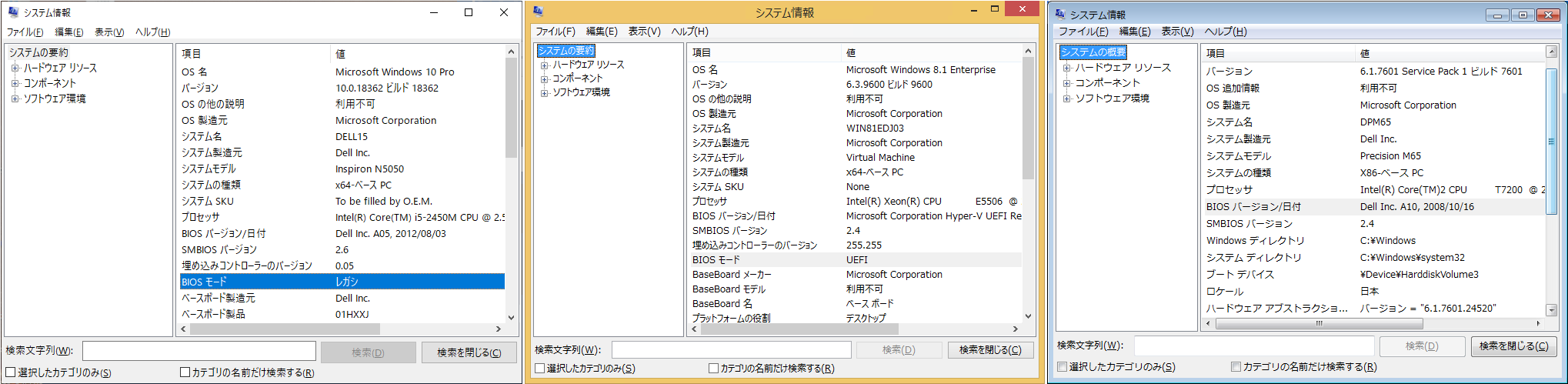
WhyNotWin11:CPU Compatibility
意外と重要なのがこのWindows 11がサポートする「CPU互換性」に当てはまるかどうかです。管理人の場合もこれ以外の項目は全て要件を満たしていましたが、「CPU互換性」で該当せず、現状Windows 11に非対応の判定が出ていました。ただし、CPUの互換性は今後緩和される可能性もあるので、現在“非対応”判定でも、とりあえずもうしばらく様子を見ることをおすすめします。
現時点のWindows 11がサポートするCPU一覧は以下からご確認ください。Intelなら第8世代以降、AMDならRyzen 2以降が対象ですが、今後は第7世代やRyzen 1もサポート対象となる可能性もあるようです。
WhyNotWin11:CPU Core Count
Windows 11を利用するには、2コア以上で64ビット互換プロセッサまたはSystem on a Chip (SoC)が必須です。対応していない場合はPCの買い替えを検討しましょう。
WhyNotWin11:CPU Frequency
Windows 11を利用するには、1GHz以上で64ビット互換プロセッサまたはSystem on a Chip (SoC)が必須です。対応していない場合はPCの買い替えを検討しましょう。
WhyNotWin11:DirectX + WDDM2
Windows 11を利用するには、グラフィックス カード(グラボ/GPU)がDirectX 12以上(WDDM 2.0 ドライバー) に対応していることが必須です。対応していない場合はPCの買い替えを検討しましょう。自作PC等でこの項目以外が要件を満たしているなら、グラボの買い替えを検討しても良いでしょう。
WhyNotWin11:Disk Partition Type
Windows 11を利用するには、HDDやSSDドライブのパーティション形式がGPT(GUID Partition Table)である必要があります。MBR(Master Boot Record)の場合はGPTに変換する必要があるのでご注意を。ただし、他の項目と照らし合わせ、CPUが非対応であるなら、素直にPCの買い替えを検討した方が良いかもしれません。
WhyNotWin11:RAM Installed
Windows 11を利用するには、RAMが4GB以上搭載されている必要があります。対応していない場合はPCの買い替えを検討するか、可能であればRAMの増設を検討しましょう。
WhyNotWin11:Secure Boot
Windows 11を利用するには、セキュリティ上の観点から「セキュアブート」への対応が必須となっています。これは上記の「Boot Method」や「Disk Partition Type」などとも関連してきます。対応が難しいようならPCの買い替えを検討しましょう。
WhyNotWin11:Storage Available
Windows 11を利用するには、ストレージ容量が64GB以上必要です。非対応の場合はPCの買い替えを検討するか、これ以外の項目が問題ないならSSDやHDDを大容量タイプに入れ替えて対処することは一応可能です。
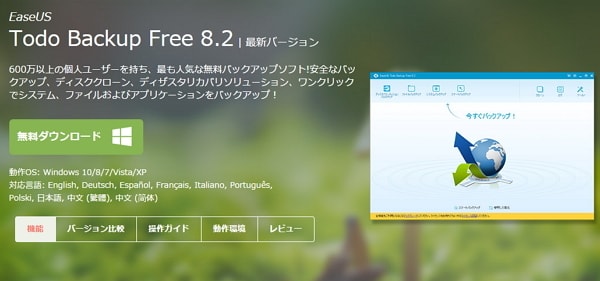

WhyNotWin11:TPM Version
Windows 11を利用するには、TPM 2.0に対応している必要があります。非対応判定が出た場合は、BIOSの設定を変更して対応できるか確認してみましょう。難しい場合はPCの買い替えを検討してください。
Trusted Platform Module (TPM、トラステッド プラットフォーム モジュール) とは、コンピュータのマザーボードに直付けされているセキュリティに関する各種機能を備えたデバイスもしくはチップで、暗号化/復号や鍵ペアの生成、ハッシュ値の計算、デジタル署名の生成・検証などの機能を有する。国際標準規格(ISO/IEC 11889)に則っている。主に専用チップとして実装されたディスクリートTPMと、CPU内部のセキュリティ領域で実行されるファームウェアTPMがある。
~Wikiより引用~
なお、PCによってはUEFI BIOSの設定でTPM関連の項目がオフ設定になっている場合も多いです。PC起動時にF2やDleteキーなどでBIOS画面に入り、そこからTPMに関する設定をオン(Enabled)に変更することで対応状況を改善できる場合もあるので、気になる方は試してみてください。管理人のAMD環境では、ASUSマザーボードの「fTPM」をオンにすることで対応することが出来ました。
※ディスプレイ要件は評価に入っていないようなのでご注意を
Windows 11を利用するには、ディスプレイが対角サイズ9インチ以上、かつ8ビット カラーの高解像度(720p)に対応している必要があります。
現状「WhyNotWin11」ではチェックされませんので一応ご注意を。通常これに非対応ということはあまりないとは思います。
Windows 11への無料アップデート出来るシステム要件は厳しめ?今後緩和される可能性もあるのでPCの買い替えはもう少し様子見を!
現在マイクロソフトが提示しているWindows 11へのアップデート要件は従来に比べると厳しめな印象。勿論セキュリティ上の観点からは良い事だとは思いますが、マイクロソフトが要件の緩和を検討しているとの報道もあります。
そのため、現状マイクロソフトの「互換性チェックツール」や「WhyNotWin11」で非対応判定が出たとしても、早急にPCを買い替えたりせず、もう少し様子を見た方が良いでしょう。
いずれにしてもWindows 11の提供開始は2021年の年末との事なので、気になる方は今後のマイクロソフトの動向に注意しておいてください。当サイトでも今後続報が入り次第お伝えしていきます。

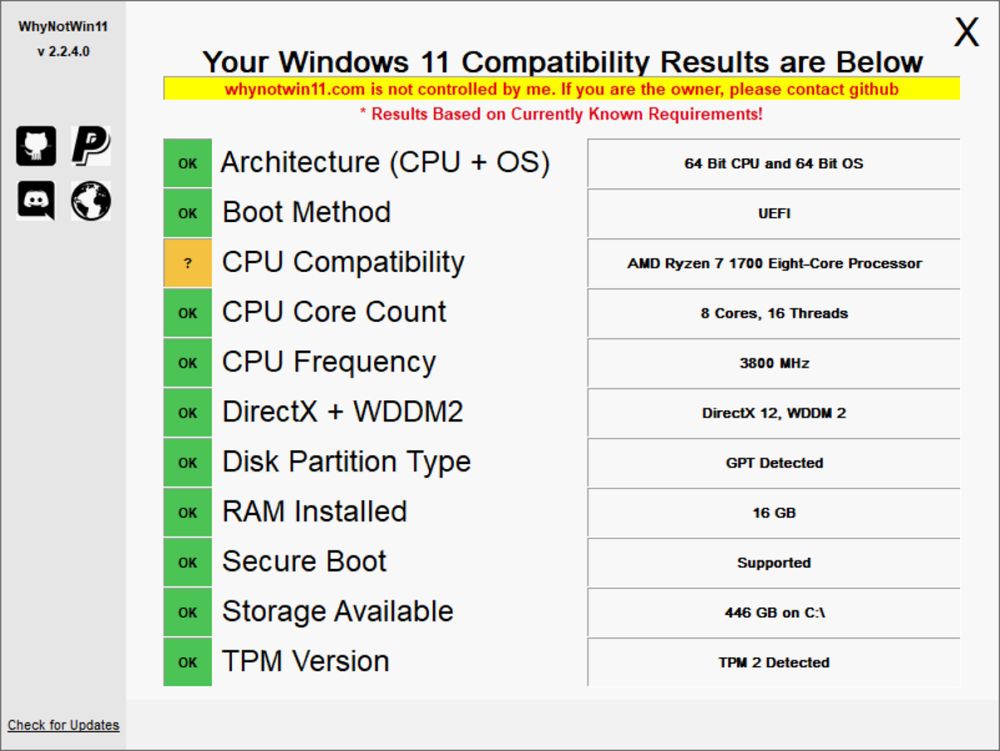
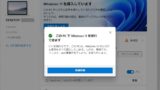

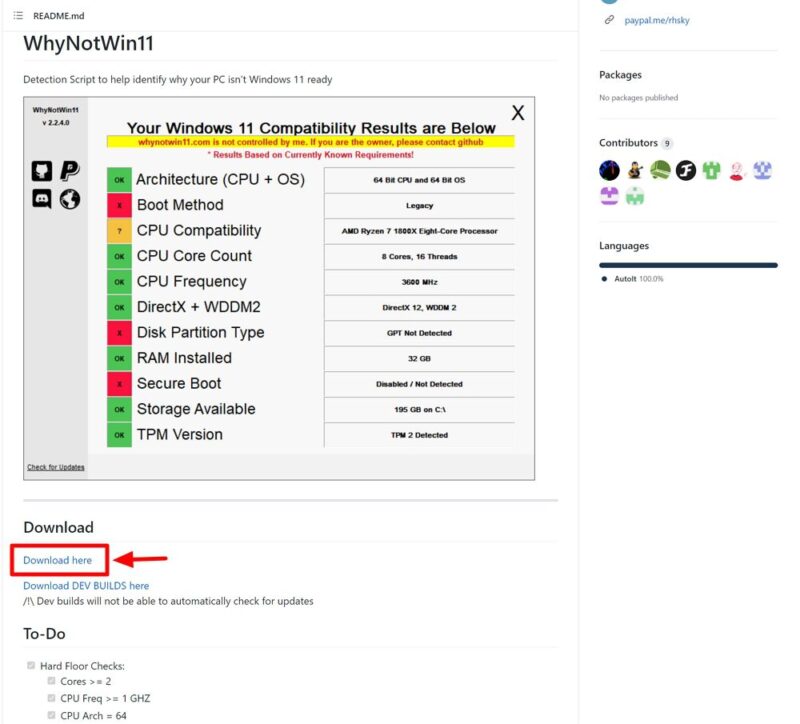
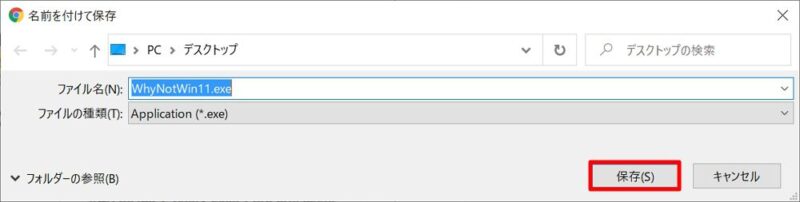

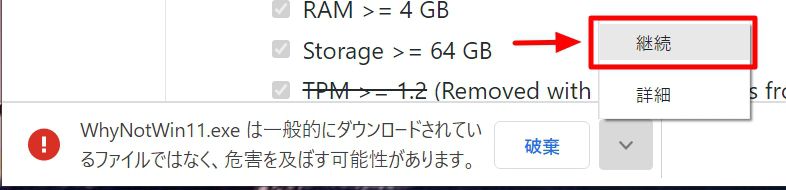
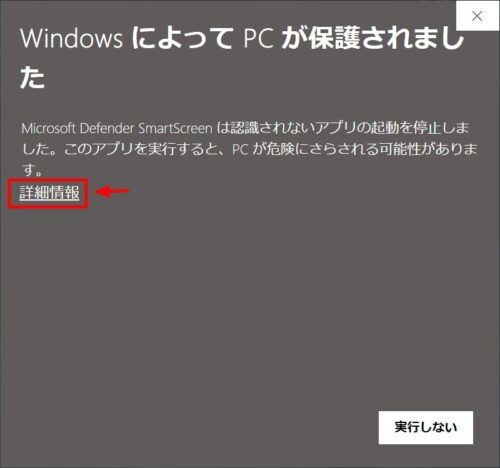
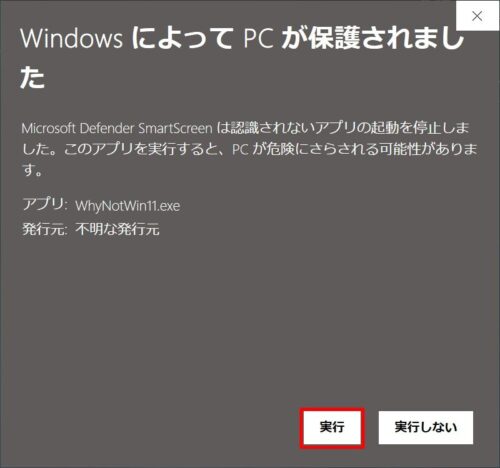
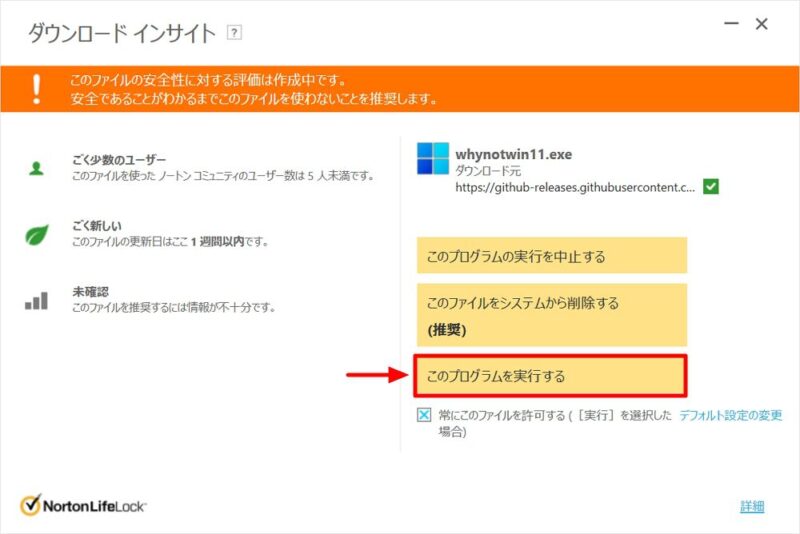
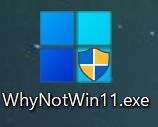
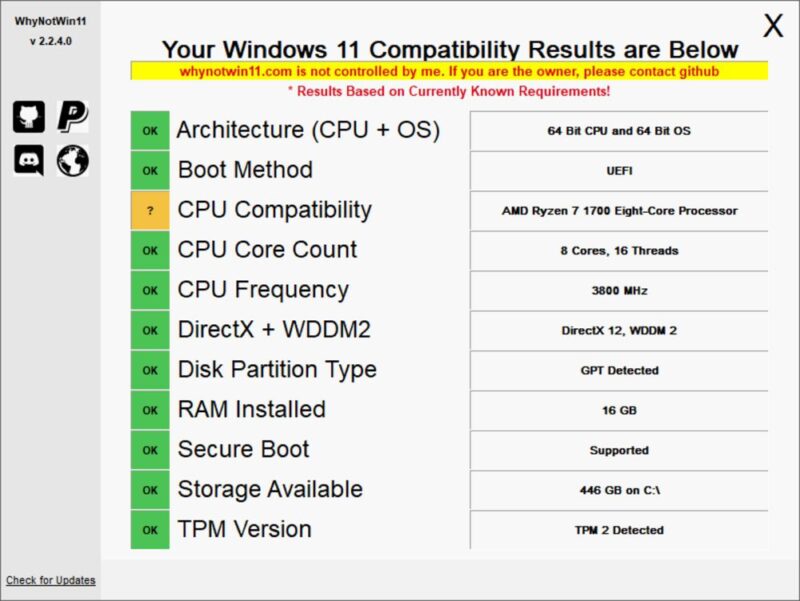
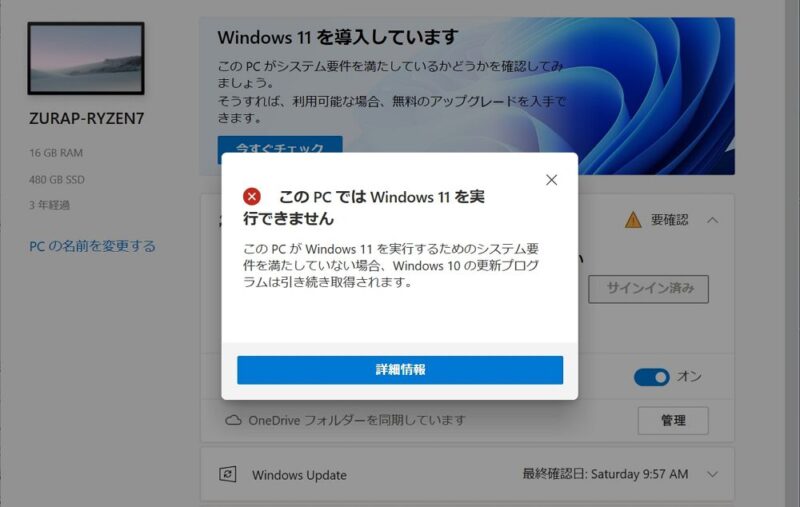





コメント
このソフトを使ってみようと思いますが、予備のパソコンは「このPCではWindows11を実行できません」と出るのは、CPUだろうと思っています。なにしろCore2Duoですからね。ほかにもWindows11に対応していないところがあるでしようし、ここまでが限界だと思います。Windows10は使えるので、メインはWindows11にして、予備はWindows10で使おうと思っています。